在Adobe
photoshop这款软件中我们不仅可以编辑和处理图片,如果有需要我们还可以在图片上插入文字后,编辑和处理文字。比如我们可以设置文字的字体字号,设置文字的颜色,设置字体的变形效果等等。如果我们需要在Adobe
Photoshop这款软件中设置文字的渐变颜色效果,小伙伴们知道具体该如何进行操作吗,其实操作方法是非常简单的。我们只需要借助Adobe
Photoshop中的“渐变叠加”功能就可以轻松实现想要的效果设置了。在界面右下角点击fx后点击“渐变叠加”,然后在打开的窗口中进行详细设置就可以了。接下来,小编就来和小伙伴们分享具体的操作步骤了,有需要或者是感兴趣的小伙伴们快来和小编一起往下看看吧!
第一步:点击打开PS,导入图片后,在界面左侧找到并点击文字工具后(可以右键点击或者长按左侧的图标后在子选项中查找),在需要的位置点击一下就可以输入文字了;

第二步:接着在界面右侧点击选中文字图层,并在下方点击fx,在子选项中点击“渐变叠加”;

第三步:进入窗口后点击“渐变”处的按钮打开“渐变编辑器”窗口;
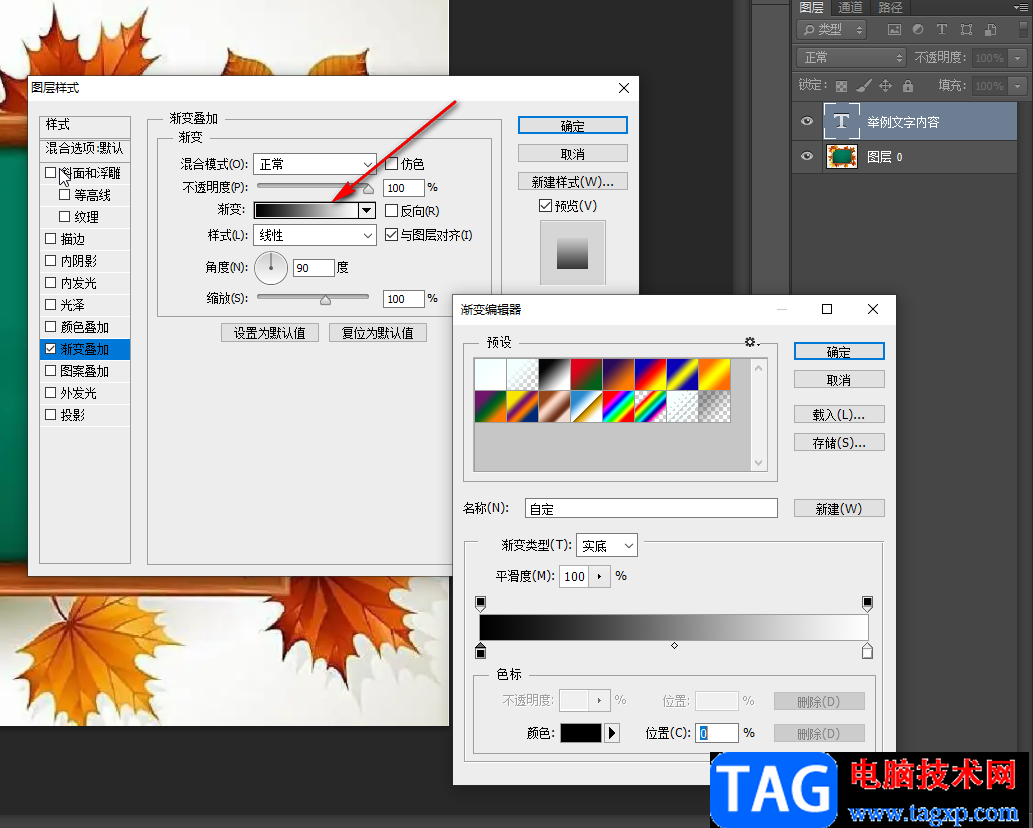
第四步:在渐变编辑器窗口,分别点击左侧和右侧的颜色滑块后,在下方点击“颜色”处的图标并设置想要的颜色,然后依次进行确定关闭窗口;
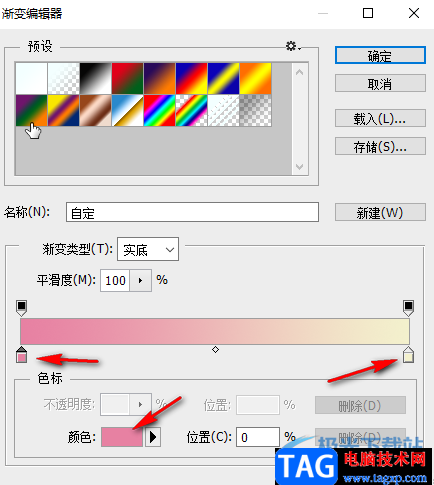
第五步:就可以看到成功为文字设置渐变效果了,在界面右侧的文字图层下可以看到添加的效果内容。

以上就是Adobe Photoshop中为文字设置渐变效果的方法教程的全部内容了。通过上面的教程我们可以看到,在fx下,我们还可以使用斜面和浮雕,描边,内阴影,内发光,光泽,颜色叠加,图案叠加,外发光,投影等效果。
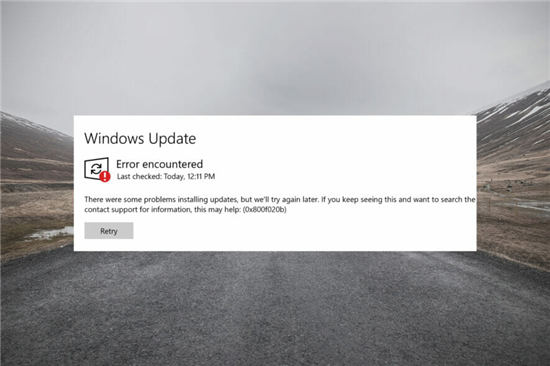 如何修复 Windows 11 更新错误 0x800f020b
如何修复 Windows 11 更新错误 0x800f020b pycharm如何设置自动导入第三方库-pycharm自
pycharm如何设置自动导入第三方库-pycharm自 win7声音未安装音频设备怎么解决
win7声音未安装音频设备怎么解决 WiFi连接问题解决教程:如何重设无线路由
WiFi连接问题解决教程:如何重设无线路由 win7旗舰版1003win7旗舰版系统在哪里下载
win7旗舰版1003win7旗舰版系统在哪里下载
我们在使用电脑的时候,如果遇到了电脑死机、出现故障这样的......
 腾讯会议怎么获取链接-腾讯会议获取链接
腾讯会议怎么获取链接-腾讯会议获取链接
腾讯会议怎么获取链接呢?如果各位亲们还不了解的话,就来这里......
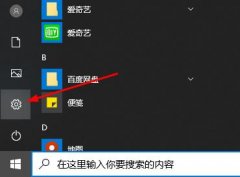 windows defender安全中心图标隐藏教程
windows defender安全中心图标隐藏教程
windows defender在win10系统中有着很重要的作用,保护着系统和软件......
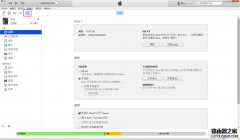 iTunes数据备份与恢复教程
iTunes数据备份与恢复教程
iTunes备份也分为两种iTunes备份和iTunes备份及应用备份。iTunes备份......
 Word文档旋转文本框的方法教程
Word文档旋转文本框的方法教程
Word文档是一款非常好用的文本处理软件,不管是学生还是上班族......
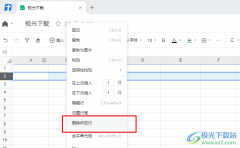
很多小伙伴在使用腾讯文档软件的时候,都喜欢使用其中的各种工具来帮助自己快速的完成文档编辑或修改。因为腾讯文档中的功能十分的丰富并且操作简单,在腾讯文档中编辑表格文档时,我...
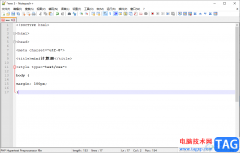
相信很多小伙伴对Notepad++是很熟悉的了,这款软件对一些喜欢编辑代码的小伙伴来说,是十分简单的一款代码编辑软件,该软件可以将我们编辑的代码进行运行操作,在这款软件中你可以编辑...

Epic和Steam一样都是我们常用的游戏下载平台,很多小伙伴最开始接触的可能是Steam,在使用Epic时,如果觉得创建新账号十分的麻烦,我们可以直接使用原有的Steam账号进行登录。在Epic的登录页面...
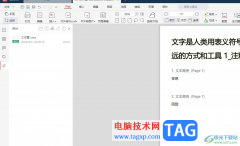
作为一款功能强大的pdf文件处理软件,极光pdf软件深受不少用户的喜欢,在这款软件中用户可以用来转换格式、合并压缩、批量处理或是注释翻译等,满足用户多样的编辑需求,因此极光pdf软件...
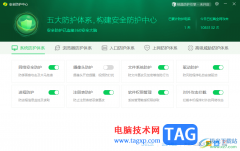
360安全卫士是一款大家平时都会使用的一款安全查杀病毒软件,在这款软件中可以对我们的系统进行防护,可以对浏览器进行防护,以及可以对摄像头进行防护或者是对网页安全进行防护等,多...
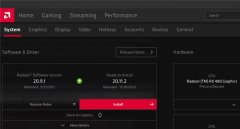
win10玩游戏fps低怎么办呢,话说不少用户都在咨询这个问题呢?下面就来小编这里看下利用windows功能提高FPS讲解吧,需要的朋友可以参考下哦。...

sai是一款热门的绘图软件,虽然这款软件体积小巧,却有着强大的绘画工具和灵敏的画笔反应,为众多绘画爱提供了一个简单轻松的创作平台,因此sai软件吸引了不少用户前来下载使用,当用户...
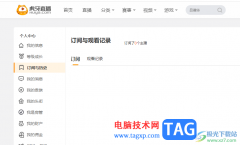
虎牙直播是一款对大家十分友好的直播软件,当前多款直播软件都是非常火热的,其中虎牙直播被小伙伴喜欢和使用,你可以直接在该直播软件中进行设置游戏直播、娱乐直播等,你可以根据自...
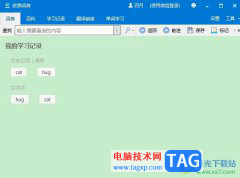
欧路词典是一款英语学习者必备的参考软件,它不仅启动快功能全,还有着无广告骚扰的查词环境,为用户带来了不错生词学习体验,而且欧路词典软件支持多语种翻译,以及为用户提供了海量...
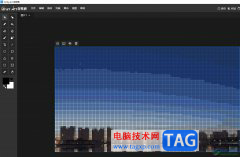
Gridy.Art是一款百格画、像素画创作软件,为用户带来了多种图画的创作平台,因此吸引了不少的用户前来下载使用,在Gridy.Art软件中有着一键生成像素画、编辑图片样式、输入文字、插入形状等...
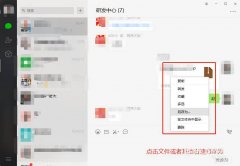
经常会遇到文件存到桌面但是却找不到电脑桌面,那么微信文件另存为的时候找不到桌面怎么办呢?今天小编很乐意与大家分享微信文件另存为找不到处理方法,感兴趣的可以来了解了解哦。...

editplus是一款小巧且功能强大的可处理文本、html和程序语言的编辑器,可以用来取代记事本,它为用户提供了各种各样的功能,可以帮助用户轻松完成各类文件的编辑工作,所以editplus软件很受...
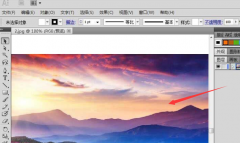
使用ai软件怎么将文字添加凸出斜角效被?其实很简单的,以下内容就是小编整理的ai文字添加凸出斜角效果方法,有需要的朋友一起来学习吧!...

飞书是很多小伙伴都在使用的一款企业协作与管理平台,在这款软件中,我们不仅可以语音通话,开启线上会议,还能实现文件共享以及实时翻译,极大的提高我们的工作效率。在使用飞书的过...

中国建设银行网银盾怎么安装呢?下面是小编分享的中国建设银行网银盾的安装方法内容,有需要的小伙伴一起来下文看看吧,希望可以帮助到大家。...